excel2007单元格批注功能使用实例教程
办公教程导读
收集整理了【excel2007单元格批注功能使用实例教程】办公软件教程,小编现在分享给大家,供广大互联网技能从业者学习和参考。文章包含562字,纯文字阅读大概需要1分钟。
办公教程内容图文
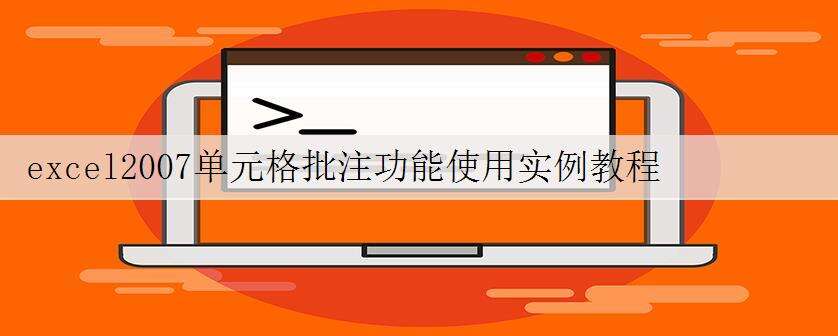
在Microsoft Office Excel中,可以通过添加批注来对单元格进行注释,很多时候我们都会用到excel2007单元格批注功能,这样既方便我们记录单元格当时数据的意思又方便其他的看单元格,具体操作步骤如下。
一、新建批注
1、单击需要添加批注的单元格。
2、切换到【审阅】菜单选项卡。
3、单击【批注】选项组中的【新建批注】按钮。
图1
4、在接下来显示的批注文本框中,键入批注文字即可。
5、为单元格添加批注以后,单元格的边角中将显示一个红色三角形,表示该单元格附有批注。将鼠标指针放在设置了批注的单元格或红色三角形上,即会显示批注内容。
图2
二、显示所有批注
默认情况下,添加的单元格批注是隐藏的,只有通过观察单元格边角是否有红色三角形才能判断是否有批注。如果需要将批注始终显示在单元格中,可通过下面的操作步骤实现。
1、使用鼠标右键单击添加了批注的单元格。
2、在弹出的快捷菜单中选择【显示/隐藏批注】命令。
图3
3、返回excel工作表中,即可看到始终显示在单元格上方的批注效果了。
图4
如果需要将添加的单元格批注删除掉,方法为:使用鼠标右键单击设置了批注的单元格,在弹出的快捷菜单中选择【删除批注】命令即可。此外,选中设置了批注的单元格后切换到【审阅】菜单选项卡,单击【批注】选项组中的【删除】按钮,也可将批注删除。
办公教程总结
以上是为您收集整理的【excel2007单元格批注功能使用实例教程】办公软件教程的全部内容,希望文章能够帮你了解办公软件教程excel2007单元格批注功能使用实例教程。
如果觉得办公软件教程内容还不错,欢迎将网站推荐给好友。

